엑셀 함수 FIND에 대한 사용법이다. FIND 함수 사용법을 간단히 알아보고 다양한 예제를 통해 엑셀에서 어떻게 사용할 수 있는지를 모두 알아보고, 실무에 사용할 수 있는 방법을 익히도록 하자.
FIND 함수 사용법
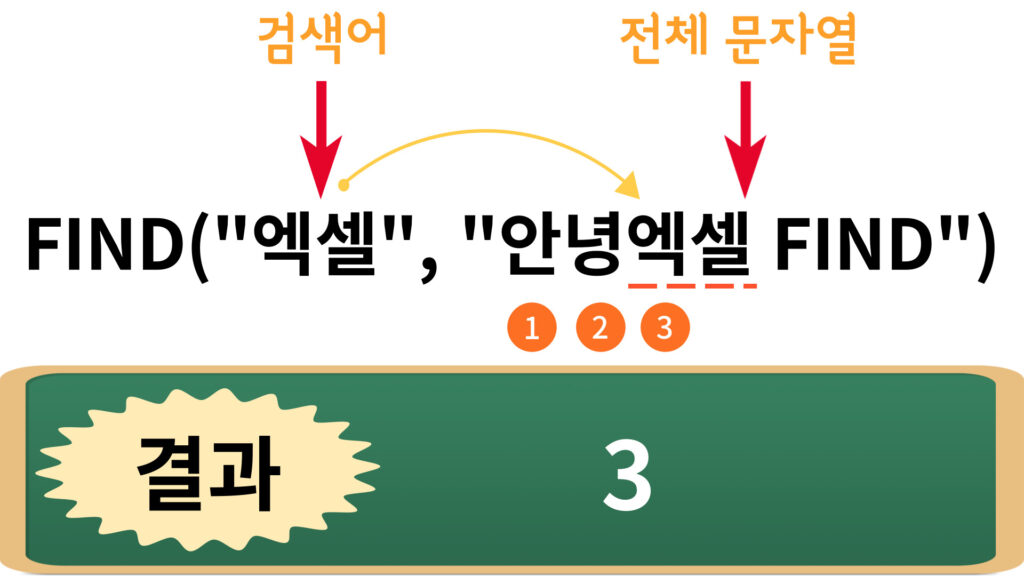
FIND 함수는 문자열 내에서 원하는 텍스트를 찾는 기능을 합니다. 셀 내에 있는 문자열에서 특정 텍스트가 있는지 찾아서 해당 텍스트가 위치한 자리수를 반환한다.
FIND 함수는 대/소문자를 구분한다는 것을 알아두어야 한다. 즉 똑같은 영어 텍스트라도 대소문자가 다르면 다른 글자로 인식한다.
** 대소문자 구분 **
구문
FIND (검색어, 문자열, 시작번호)
| 인자 | 필수 | 설명 |
|---|---|---|
| 검색어 | 필수 | 찾으려는 텍스트 |
| 문자열 | 필수 | 검색하려는 텍스트가 포함된대상 문자열 |
| 시작번호 | 선택 | 검색을 시작할 자릿수 첫번째 자리는 1부터 시작 (생략하면 1) |
시작번호를 넣어주지 않으면 문자열 전체에서 검색어를 찾게 되며, 시작번호를 넣어주면 문자열에서 검색을 시작할 위치를 원하는 위치로 건너뛸 수 있게 된다.
FIND 함수의 결과는 문자열 내에서 검색어가 몇번째 자리에 있는지를 반환한다.
FIND 함수는 자릿수를 반환하기 때문에 단독으로 쓰이기 보다는 MID 함수와 같이 문자열의 자릿수를 이용하는 함수와 함께 사용한다.
FIND 함수 예제
예제 1 – 기본 사용법
다양한 예제와 결과를 통해 기본 동작 원리 및 사용법을 알아보자.
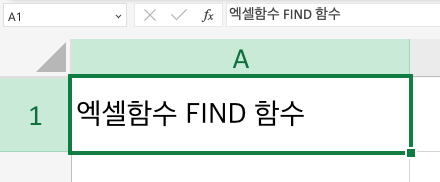
위의 그림과 같이 A1셀에 “엑셀함수 FIND 함수” 라는 문자열이 있다고 하고, 아래의 예제의 결과를 보도록 하자.
| 예제 | 결과 | 설명 |
|---|---|---|
| =FIND(“함수”, “엑셀함수 FIND 함수”) | 3 | 가장 처음 찾은 문자열의 위치를 반환 |
| =FIND(“함수”, A1) | 3 | A1셀의 문자열에서 검색 |
| =FIND(“함수”, A1, 3) | 3 | 3번째 자리부터 검색 시작 |
| =FIND(“함수”, A1, 4) | 11 | 4번째 자리부터 검색 시작하므로 3번째 자리에 있는 “함수”는 무시됨 |
| =FIND(” “, A1) | 5 | 한 칸의 공백을 검색 |
| =FIND(“”, A1) | 1 | 빈 텍스트(“”)를 검색하면 가장 첫번째 자리가 반환 |
| =FIND(“”, A1, 6) | 6 | 빈텍스트(“”)를 검색하는데 검색 시작이 6번째 자리부터이므로 6이 반환 |
| =FIND(“FIND”, A1) | 6 | |
| =FIND(“Find”, A1) | 에러 | 대소문자 구분하므로 검색어를 찾을 수 없으므로 에러 |
| =FIND(“FIND”, A1, 0) | 에러 | 시작번호가 0이므로 에러 |
| =FIND(“FIND”, A1, 100) | 에러 | 시작위치가 문자열보다 크므로 에러 |
| =FIND(“FIN*”, A1) | 에러 | *,? 와 같은 와일드 카드 문자를 사용 불가 |
| =FIND(“파인드”, A1) | 에러 | 찾는 검색어가 없으면 에러 |
